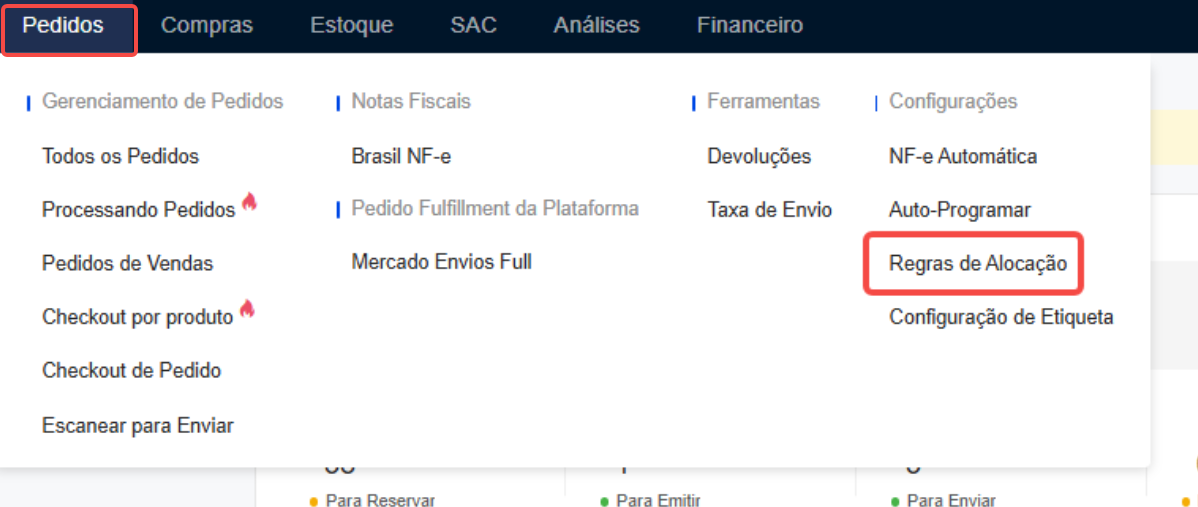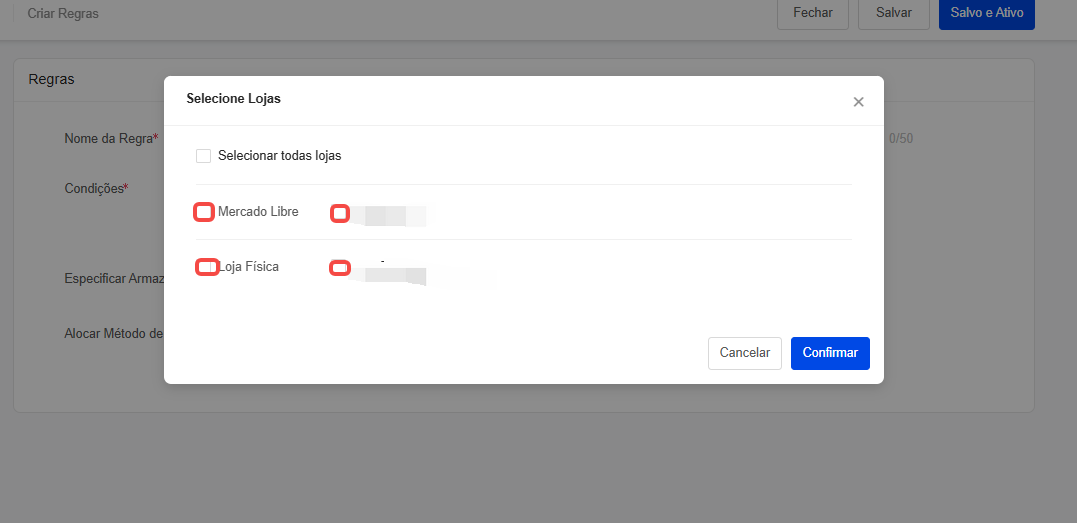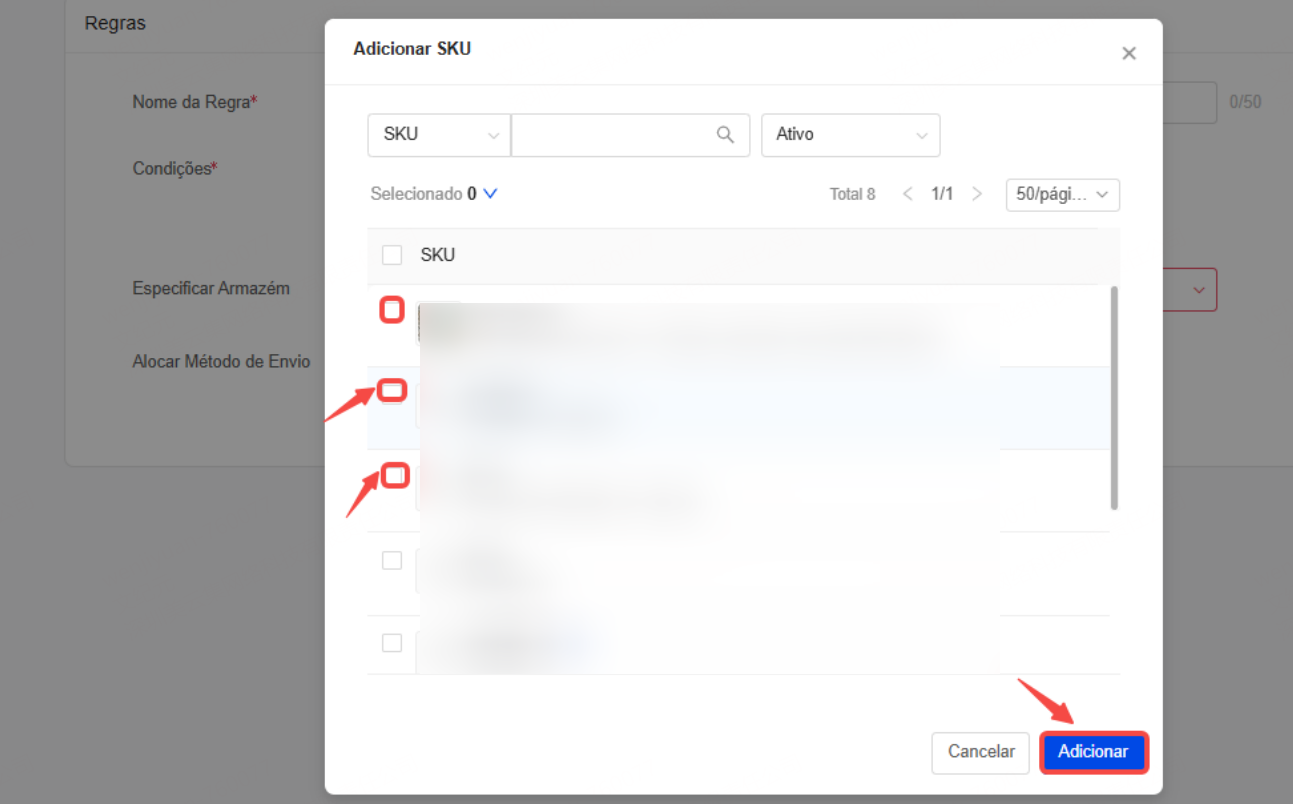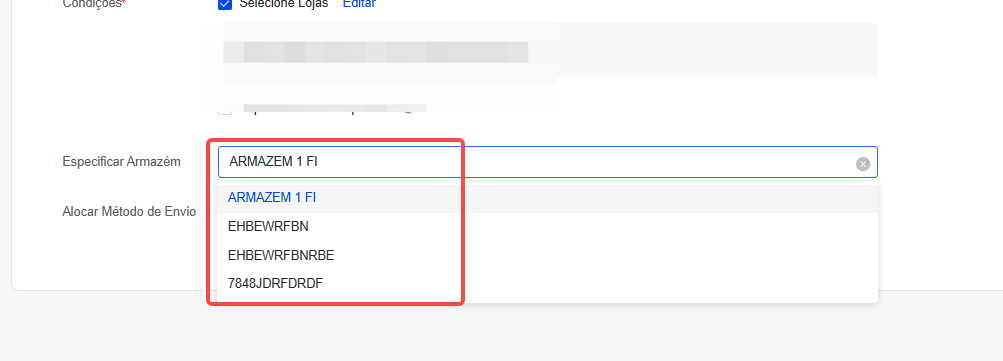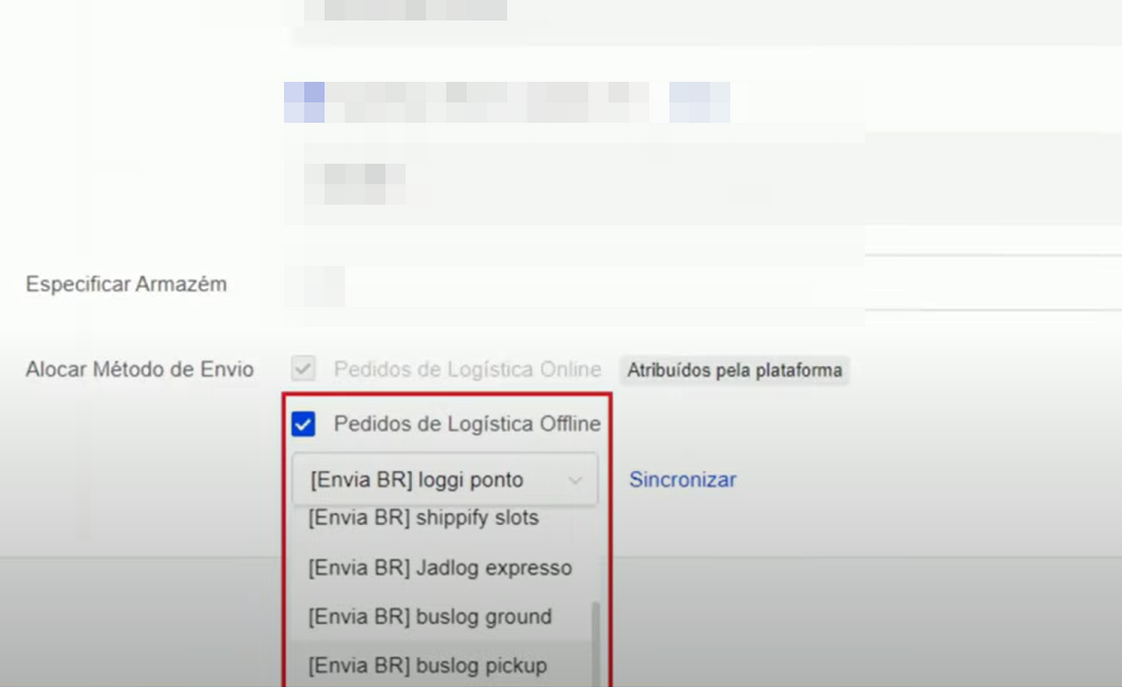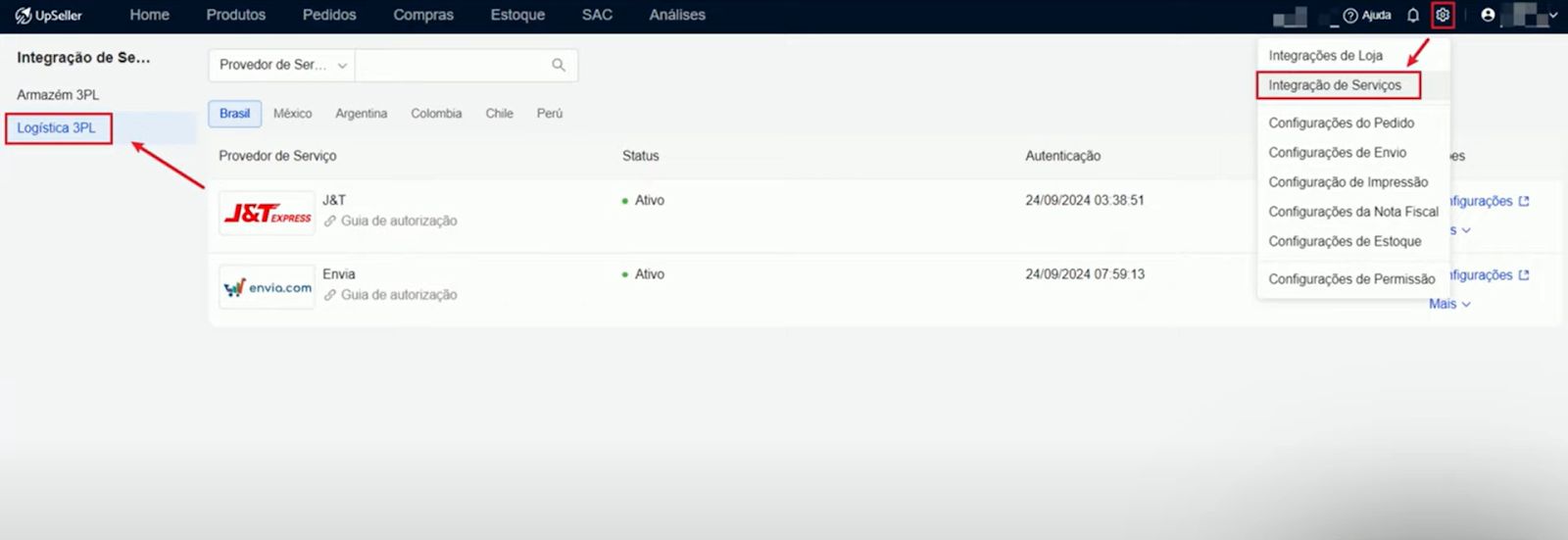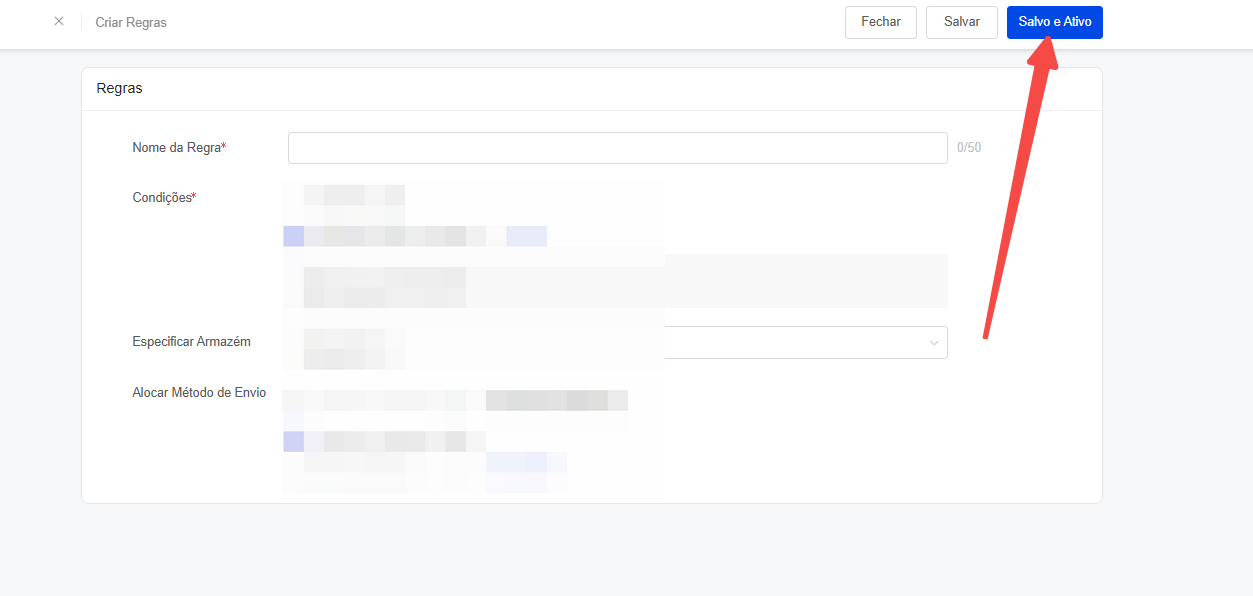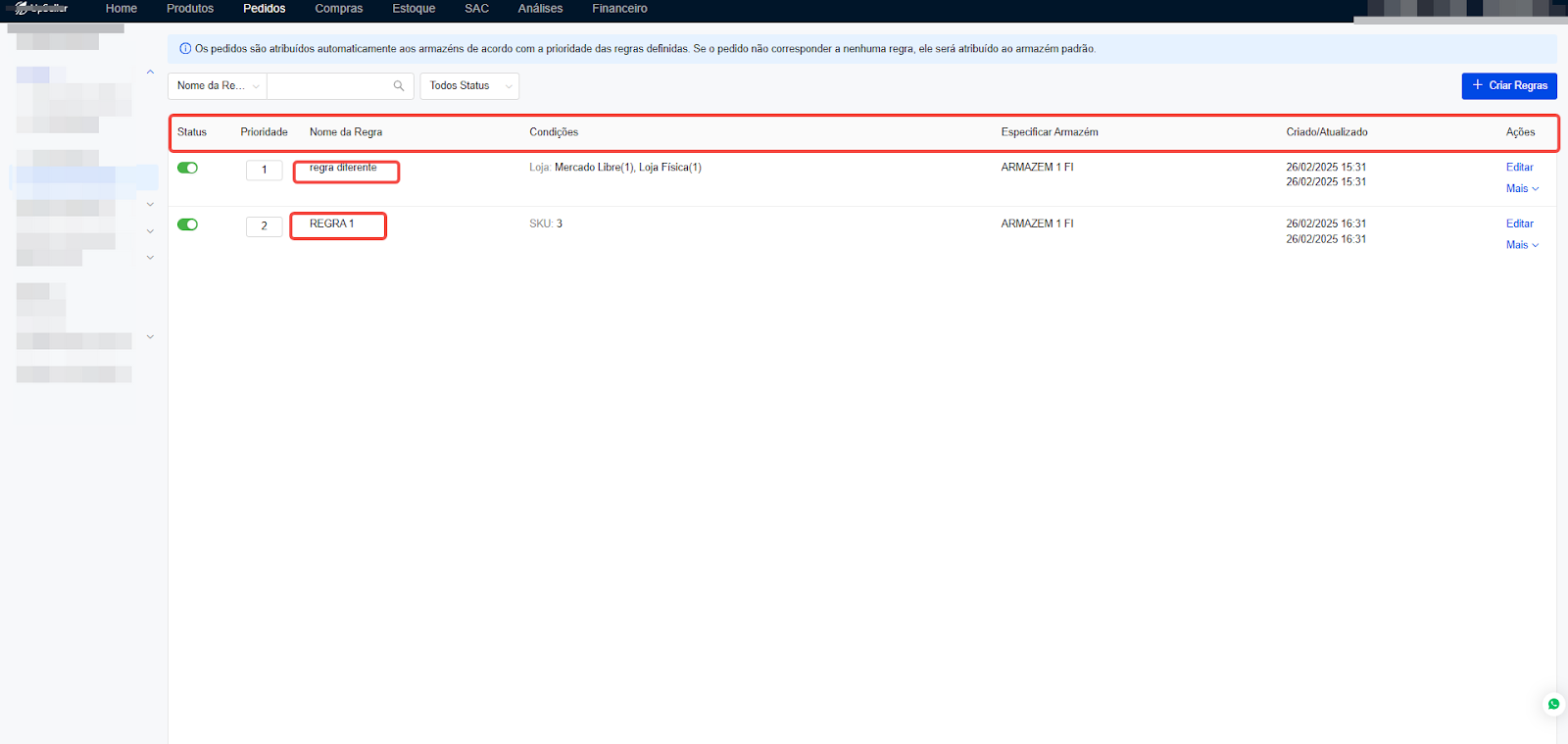O que é a Regra de Alocação?
Atualize no 12 Mar,2025Copiar Link
A Regra de Alocação permite definir de qual armazém o estoque será deduzido quando uma venda for feita. Isso é útil para quem possui mais de um armazém e deseja controlar de onde os produtos sairão automaticamente.
Por exemplo:
1. Se uma venda for feita na Loja A, mas o produto precisa ser retirado do Armazém B, a regra de alocação garante que a dedução aconteça corretamente.
2. Também é possível configurar regras para produtos específicos e definir prioridades entre os armazén.
Passo 1: Acessar a Área de Regras de Alocação1.1 No menu superior, clique em Pedidos.1.2 No submenu, clique em Regras de Alocação
Passo 2: Criar uma Nova Regra2.1 No canto superior direito, clique em Criar Regras.2.2 Agora, você verá opções para configurar sua regra de alocação.
Passo 3: Selecionar as Lojas3.1 Escolha de quais lojas essa regra se aplicará.3.2 Você pode selecionar uma ou várias lojas conforme necessário.
Passo 4: Adicionar os SKUs dos Produtos4.1 Na opção de Adicionar SKUs, insira os produtos que seguirão essa regra.4.2 Você pode adicionar até 500 SKUs por regra.
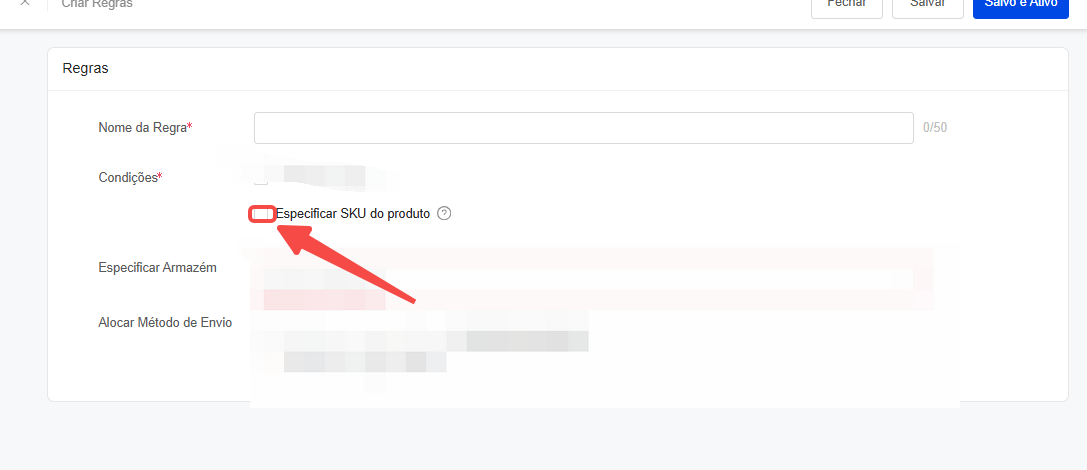
4.3 Isso permite que produtos específicos tenham estoques alocados corretamente.
Passo 5: Definir de Qual Armazém o Estoque Será Deduzido5.1 Escolha de qual armazém o produto será retirado quando vendido.Exemplo: Se um produto for vendido na Loja A, mas o estoque deve ser reduzido do Armazém B, essa regra garante que isso aconteça automaticamente.
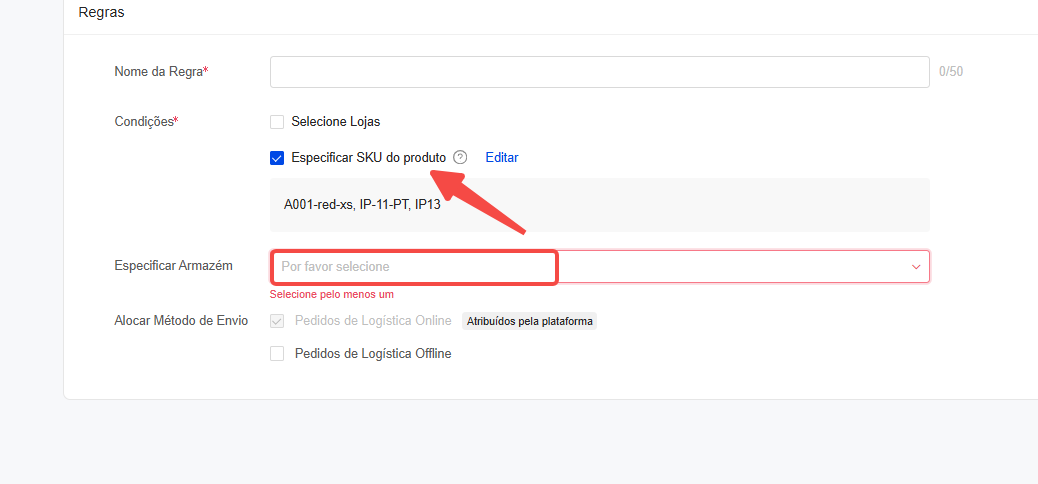 1. Logística Online (gerenciada pelo marketplace)
1. Logística Online (gerenciada pelo marketplace)
5.2 Se necessário, crie várias regras para diferentes produtos e armazéns.
Passo 6: Configurar a Logística
A Upseller permite escolher entre dois tipos de logística:Mercado EnviosShopee ExpressOutros serviços que não precisam de ajustes manuais.
2. Logística Offline (gerenciada manualmente)Amazon Self-FulfillmentIntegrações com transportadoras externas, como Via e J&T.Caso use um sistema 3PL integrado à Upseller, também pode ser configurado aqui.
Como definir:1. Escolha se o pedido será processado via logística online ou offline.2. Se necessário, integre transportadoras externas.
Passo 7: Salvar e Ativar a Regra7.1 Clique em Salvar para registrar a regra sem ativá-la imediatamente.7.2 Clique em Salvar e Ativar para que a regra comece a funcionar automaticamente.Diferença entre as opções:Salvar: A regra será criada, mas não estará ativa.Salvar e Ativar: A regra começará a funcionar imediatamente.Definir a prioridade das regras:
Passo 8: Gerenciar as Regras Criadas
Após criar suas regras, você pode:
Editar uma regra existente.
Visualizar quais SKUs estão incluídos em cada regra.Menor número = Maior prioridadeMaior número = Menos prioritário
Voltar ao topo